Nüüd tuleme väikese skriptinipiga, nimelt: Olen siin loonud mitmesugused tegelikud- ja lõiguformaatid. Seda saab siin näha, tohutu valik.
Kuid mõnikord juhtub, et ütlete, see kõik näeb imeline välja, kuid muudate midagi, nt: Siin tahaksin kiiresti seda sõna kursiivseks.

Kui te ei kasuta spetsiaalselt kaldkirjaliste lõiku- või märgiformaatide jaoks, vaid muudate seda lihtsalt tekstis, siis näete nüüd siin plussi [+].
See tähendab: siin on kõrvalekalle - ja see näitab ka kohe, kus kõrvalekalle on. Kõrvalekalded saab nüüd ka kustutada vajutades Alt ja klõpsates.
Või võite öelda, et sooviksin nüüd kogu selle asja siin salvestada uue lõiguformaadina. Selleks lihtsalt paremklõpsake vormingu dubleerimisel ja seejärel OK!
Nüüd saan uuesti minna lõiguformaadid-paletti ja klõpsata paremklõpsuga alles loodud lõiguformaadi koopia ja määrata formaat uuesti. Siis on see vastavalt kohandatud.
Seega kas mitte kald- või kaldkirjas. Nii et nüüd saan nimetada "04.1 Tekst standardvormingust" ümber "04.1 Tekst kaldkirjas" vastavalt sellele, kuidas soovite, see pole üldse probleem.
Kuid see on muidugi alati tülikas, et teada saada, millised lõiguformaadid või tähemärgi vormingud enam ei kattu. See tähendab, kui klõpsate näiteks siin pealkirjal, näete siin ka plussi [+], …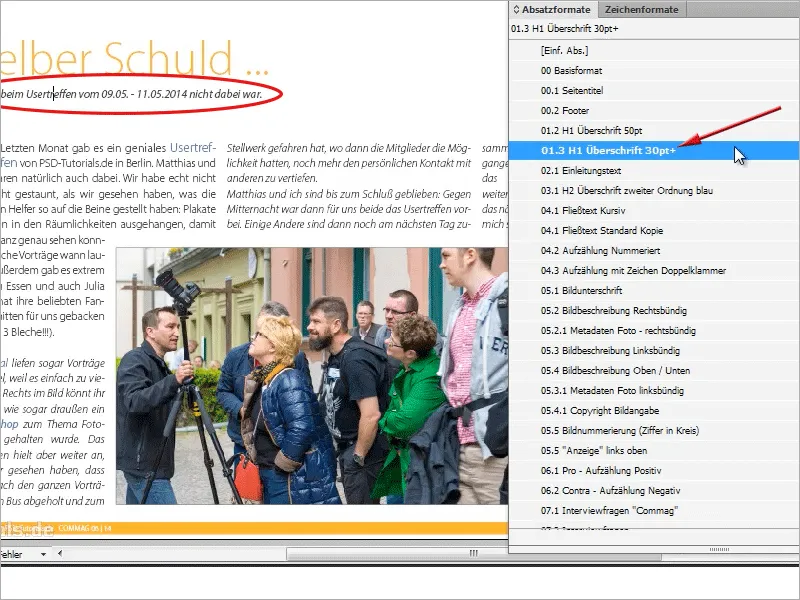
… et siin muudeti hiljem midagi ja selleks on skript, mis näitab mulle kohe välja, kus kõrvalekalded on. Soovitan seda lihtsalt proovida.
Lähen selleks veebilehele ja otsin otsingus „kuva/peida kohalik vorminguskript”.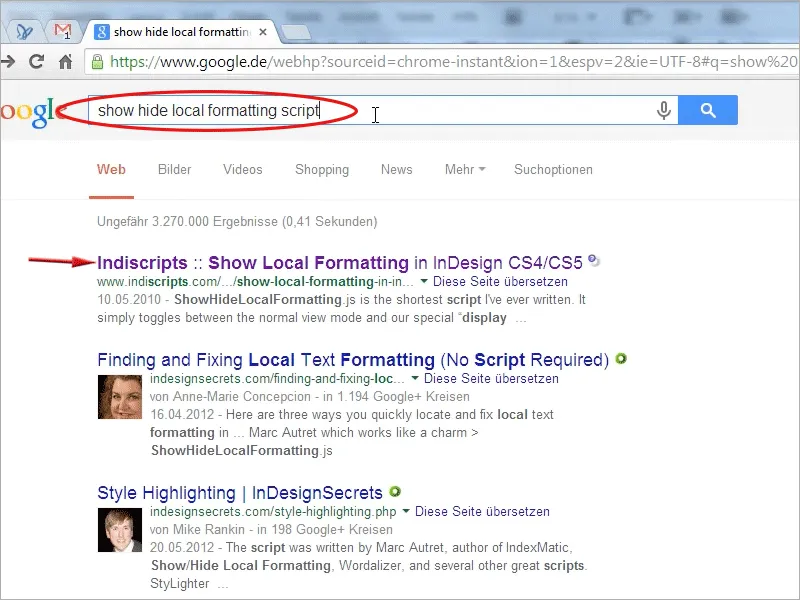
Seal on mitmeid lehti, mis pakuvad seda skripti.
Nüüd valisin esimese tulemuse ja seal seletatakse täpselt, mida see skript teeb, st et tekstis tehakse lõigud või sõnad punaseks või isegi peaaegu läbi kriipsutatud ja näen kohe: aha, siin on kõrvalekalle!
Jah, ja põhimõtteliselt saab sellel leheküljel kohe alla laadida.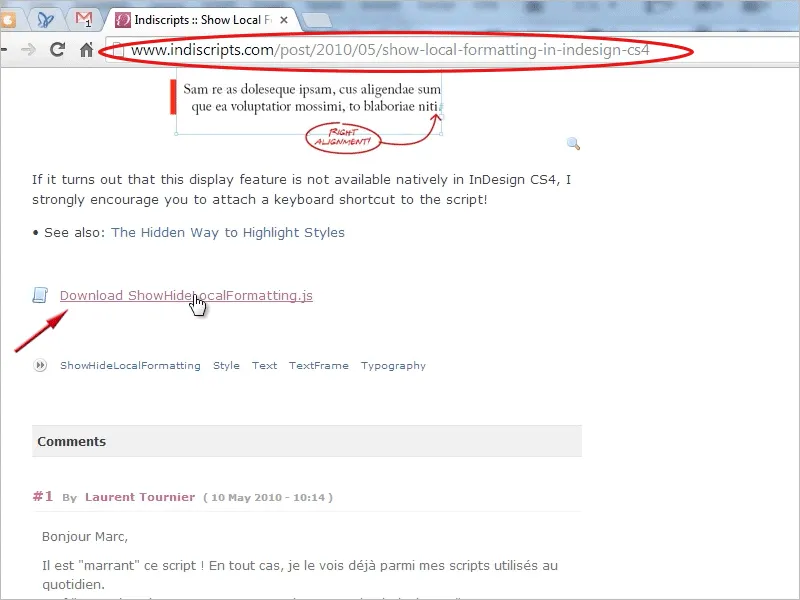
Olen seda teinud. Mis veel oluline, on see, et see kopeeritakse õigesse kataloogi… -.webp?tutkfid=91530)
… skriptide paneeli kataloogi. Sõltuvalt sellest, millist operatsioonisüsteemi või versiooni teil on, on tee erinev. Võite lihtsalt otsida .jsx-faile. Võib-olla on juba mõni skript või lihtsalt vaadake skriptide paneeli, seal peab see olema.
Saate minna ka Skriptide-paanile Kasutaja>Skriptid ja seejärel saate näiteks klõpsata mõnel skriptil, paremklõps>„Kuva avanevas Exploreris, …
… siis kuvatakse ka tee aadressiribal. Sealt saate tee vastavalt kopeerida või siia skripti lisada. Lihtsamaks minna polekski võimalik!
Kui skript on nüüd õiges kaustas, siis on see minu skripti-paanil ja saan sellel lihtsalt kaks korda klõpsata:
Ja nüüd lähen tagasi oma tavalisse vaatesse ja näen kohe: Seal, kus on praegu punane läbi kriipsutamine, on kõrvalekalded. Veel üks klõps sellel skriptil ja punane allajoonimine kaob ära.
Ja nii ei pea ma kaua otsima, vaid saan neid kõrvalekaldeid kiiresti näidata lasta. Tegelikult geniaalne, eks? Ja see skript hõlmab tõesti vaid mõnda rida koodi, see on uskumatu. Klõpsan Exploreris skriptil. Siin on kõik:
Need mõned read koodi säästavad palju aega!
Nii et loodan, et see väike nõuanne aitab teil neid kõrvalekaldeid leida.


